ในบทความนี้ผมจะมาสอนวิธีการเทรด NAGA บนโทรศัพท์มือถือแบบละเอียดทุกขั้นตอน ใครกำลังสงสัยอยู่ว่าเทรดยังไง หรือมีปัญหาเทรดไม่ได้ ลองทำตามบทความนี้ดูครับรับรองเทรดเป็นแน่นอน
สิ่งที่ต้องทำก่อนเทรด NAGA
ก่อนที่คุณจะทำการเทรดกับ NAGA ได้ คุณก็ต้องทำการสมัครเปิดบัญชีจริง และก็ฝากเงินเข้า NAGA กันก่อน
ถ้าหากคุณยังไม่ได้ทำ ก็สามารถกดไปที่ปุ่มด้านล่างนี้ เพื่อไปดูวิธีการทำกันก่อน
โอเคถ้าหากคุณทำแล้วเราก็ไปเริ่มต้นวิธีการเทรด NAGA บนโทรศัพท์มือถือกันเลย
วิธีเทรด NAGA บนโทรศัพท์มือถือ
- ดาวน์โหลดและติดตั้งแอปเทรด
- ล็อกอินเข้าบัญชีเทรด
- เพิ่มสินทรัพย์ที่ต้องการเทรด
- เปิดดูกราฟราคาเพื่อวิเคราะห์
- เปิดออเดอร์
- ปิดออเดอร์
แนะนำสำหรับคุณ
หากชอบดูเป็นคลิปกดดูได้ด้านล่างนี้เลยครับ
1.ดาวน์โหลดและติดตั้งแอปเทรด
เริ่มแรกก็ให้คุณไปที่ https://naga.com/th จากนั้นล็อกอินให้เรียบร้อย
จากนั้นก็คลิกไปที่รูปหัวคนตรงมุมขวาบน แล้วก็คลิกที่บัญชีการเทรด

ต่อมาเราก็ต้องดาวน์โหลดแอปพลิเคชั่นสำหรับการเทรด
ก่อนอื่นเลยเราก็ต้องดูว่าบัญชีเทรดของเรานั้นต้องใช้แอปพลิเคชั่นอะไรในการเทรด
เช่น ในตัวอย่างนี้บัญชีเทรดของผมต้องใช้แอปพลิเคชั่น MT4
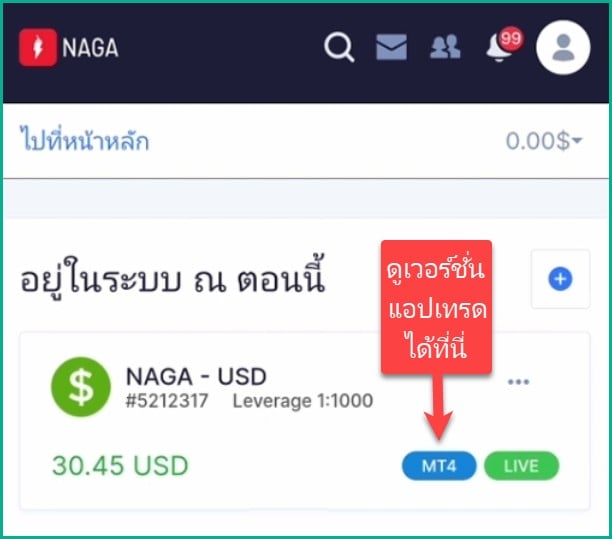
โอเคเมื่อเราทราบแล้วว่าเราต้องใช้แอปพลิเคชั่นอะไรในการเทรด
ก็ให้เราย่อหน้าจอ แล้วก็เข้าไปที่ App store (หากใช้มือถือ IOS) หรือ Play store (หากใช้มือถือ android)
จากนั้นก็ค้นหาแอป ซึ่งของผมก็จะเป็นแอป MT4 นั่นเอง
แล้วกดติดตั้ง
หลังจากติดตั้งเสร็จก็เปิดเข้าแอป
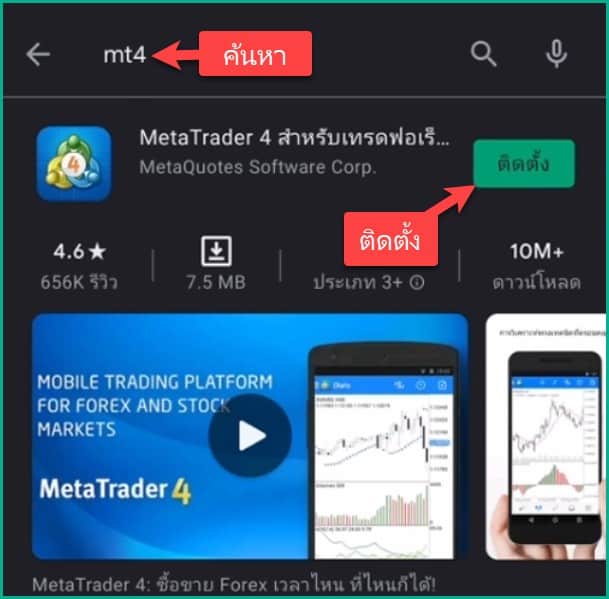
2.ล็อกอินเข้าบัญชีเทรด
ต่อมาเราก็ต้อง login เข้าสู่บัญชีเทรดของเรา
ก็ให้คุณกดไปที่ 3 ขีดตรงมุมซ้ายบน
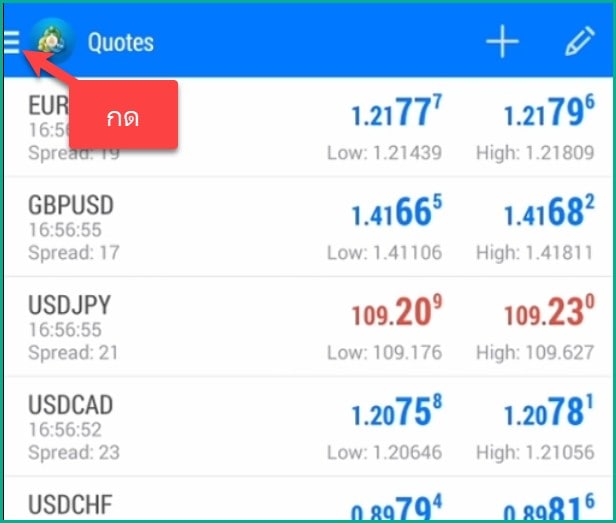
และก็คลิกที่จัดการบัญชี จากนั้นก็คลิกไปที่เครื่องหมาย + แล้วก็คลิกที่ ลงชื่อเข้าใช้บัญชีที่มีอยู่
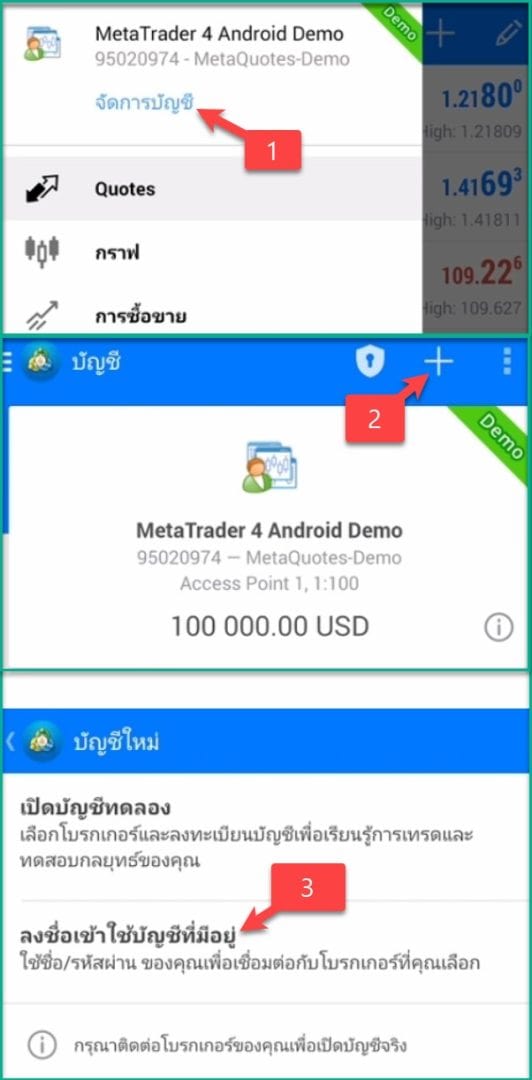
ในช่องค้นหาโบรกเกอร์ ให้คุณพิมพ์คำว่า naga ลงไป
แล้วกดเลือก Server
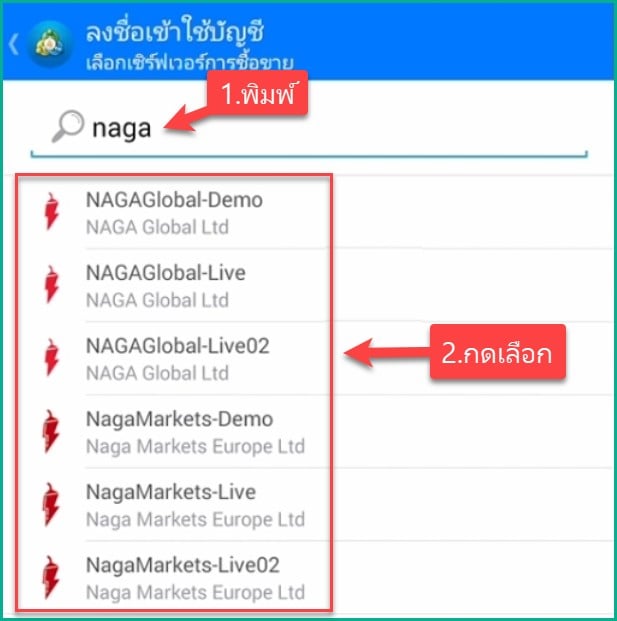
วิธีการดูว่าบัญชีเทรดของเราใช้ Server ไหน
ให้กลับไปที่เว็บ NAGA จากนั้นดู Server ได้ที่ตรงนี้
จากตัวอย่างนี้ของผมก็จะเป็นเซิร์ฟเวอร์ Live นั่นเอง
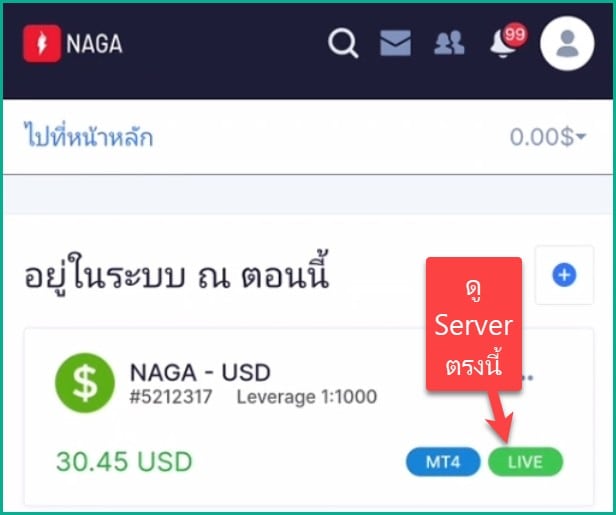
ก็กลับมาที่แอปแล้วกดเลือกให้ตรงกับในเว็บบอก (เลือกอัน NAGAGlobal-ที่ในเว็บบอก)
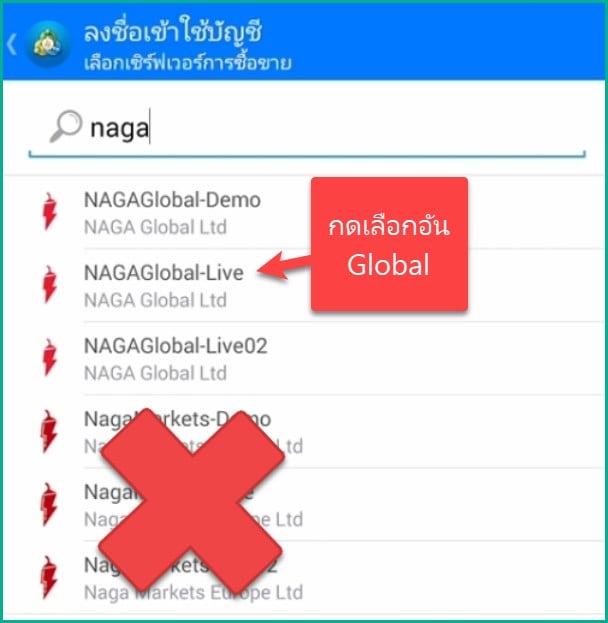
มันก็จะมาหน้าในการลงชื่อเข้าใช้ ให้คุณกรอกรายละเอียดต่อไปนี้
- ลงชื่อเข้าใช้: ดูได้ในเว็บ NAGA
- รหัสผ่าน: ขอได้ในเว็บ NAGA
- กด ลงชื่อเข้าใช้
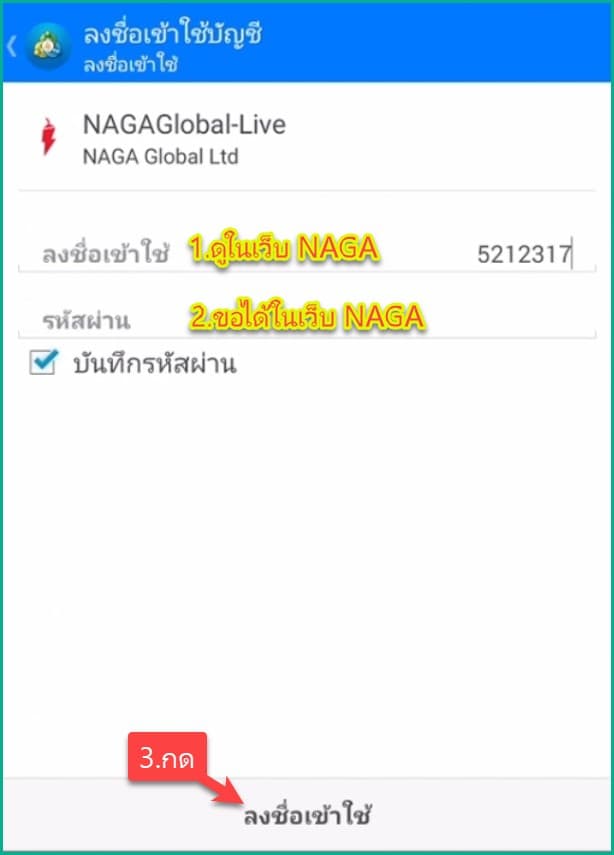
วิธีการดูลงชื่อเข้าใช้
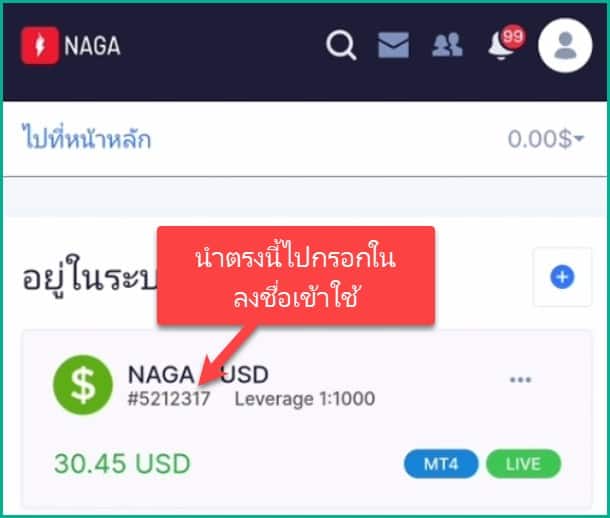
วิธีขอรหัสผ่าน (เมื่อได้รหัสผ่านแล้วอย่าลืมจดบันทึกไว้ด้วย เพราะเขาจะแสดงให้เห็นแค่ครั้งเดียว)
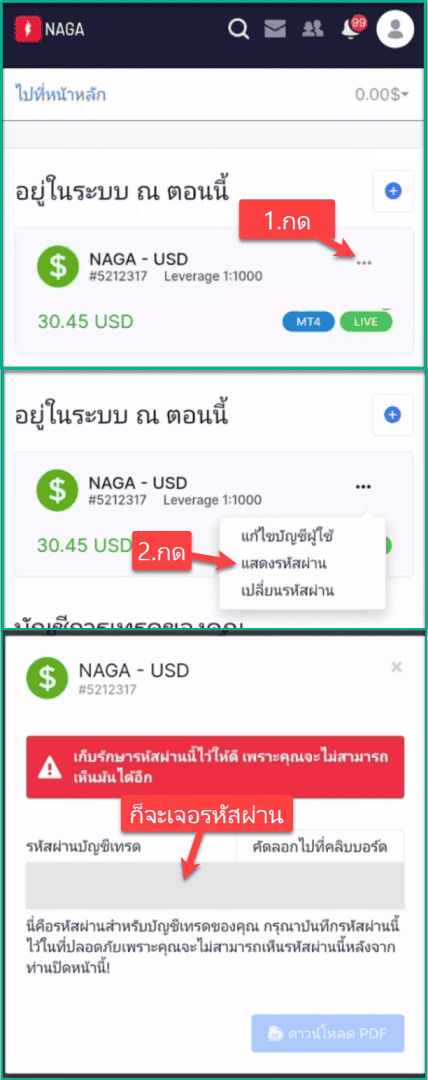
ข้อสังเกตว่าคุณทำการล็อกอิน NAGA สำเร็จ
ถ้ามันแสดงยอดเงินที่คุณมีมาแบบนี้ก็แปลว่าคุณล็อกอินสำเร็จแล้วนั่นเอง
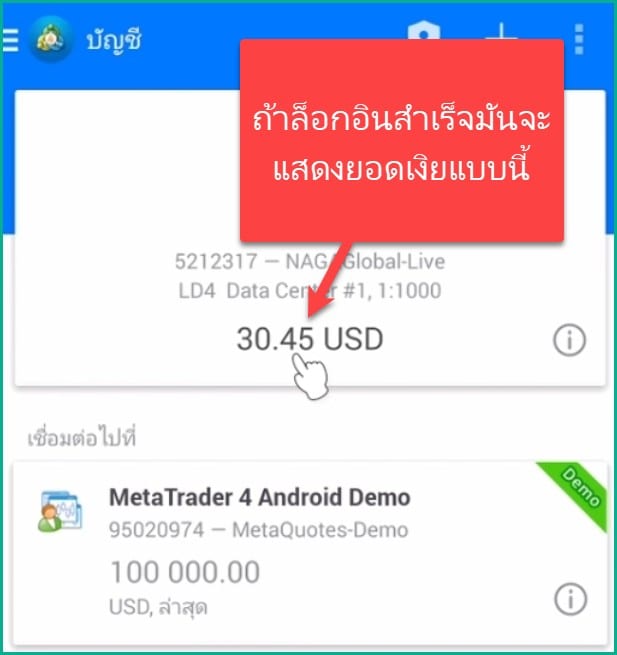
3.เพิ่มสินทรัพย์ที่ต้องการเทรด
โอเคต่อมาเราก็ไปทำการเพิ่มสินทรัพย์ที่เราต้องการเทรดกันต่อ
ก่อนอื่นเลยเราก็ต้องไปทำการลบสินทรัพย์ที่เราไม่ได้เทรดออกไปก่อน
เริ่มแรกกดไปที่เมนูตามภาพนี้
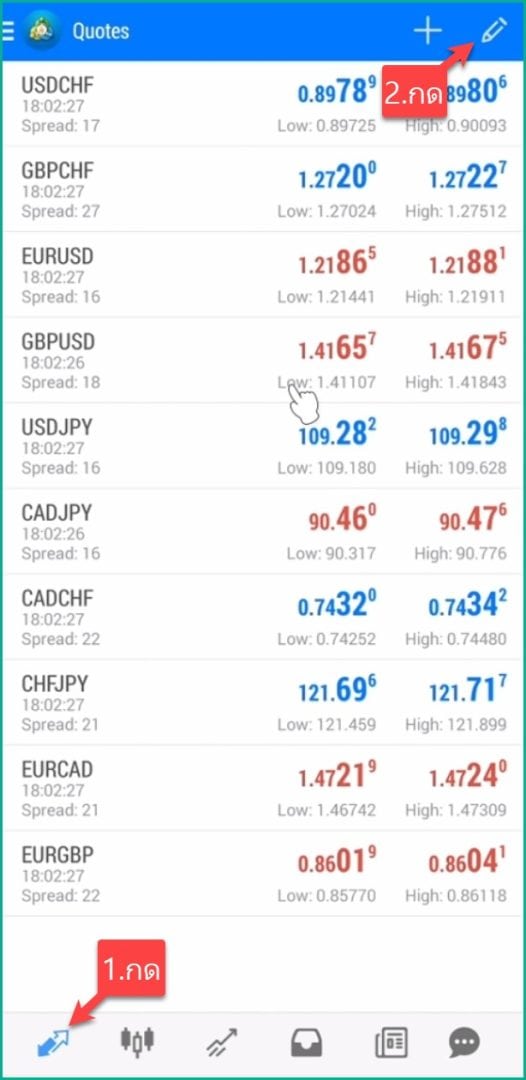
จากนั้นทำตามนี้
- คลิกไปที่รูปถังขยะ
- คลิกไปที่รูปกาถูก 2 อัน
- คลิกที่รูปถังขยะ
- คลิกย้อนกลับ (ในรูปพิมพ์ผิดเป็น 5)
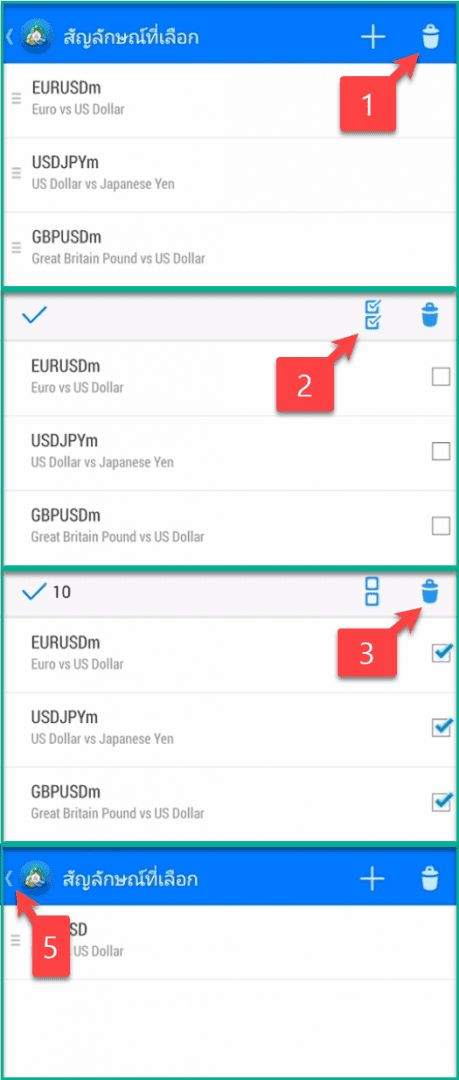
เท่านี้เราก็ลบสินทรัพย์ต่างๆไปหมดแล้ว ต่อมาก็ไปทำการเพิ่มสินทรัพย์ที่เราต้องการเทรดกันต่อ
ก็ให้คุณคลิกไปที่เครื่องหมายบวกตรงนี้ ทีนี้คุณก็จะเจอกับหมวดหมู่
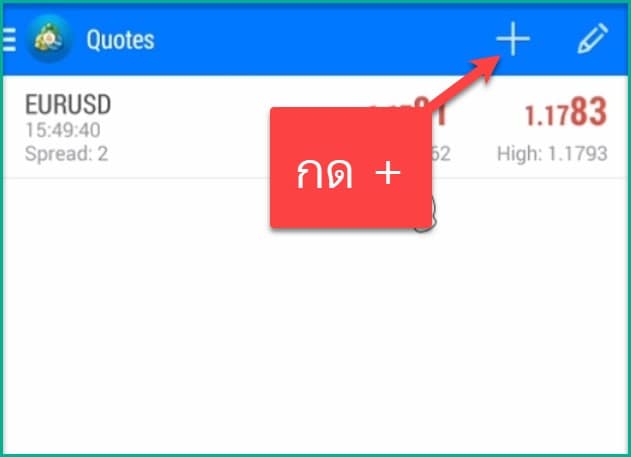
ต่อมาก็ทำตามนี้
- กดเลือกหมวดหมู่ของสินทรัพย์ที่ต้องการเทรด
- กดเลือกสินทรัพย์ที่ต้องการ (เมื่อกดมันจะหายไป ก็แปลว่าทำการเพิ่มแล้ว)
- หลังจากกดเพิ่มสินทรัพย์ตามที่ต้องการแล้ว (กดเพิ่มกี่ตัวก็ได้) ให้กดย้อนกลับที่มุมซ้ายบน
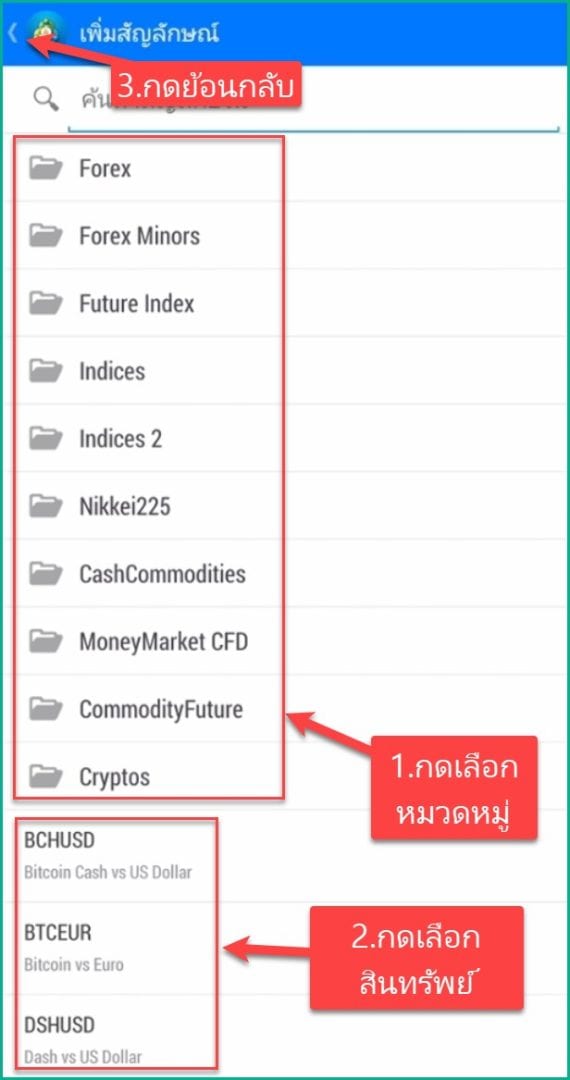
สินทรัพย์ต่างๆ ที่คุณกดเพิ่มมาเมื่อกี้ มันก็จะมาอยู่ที่หน้าต่างนี้แล้ว
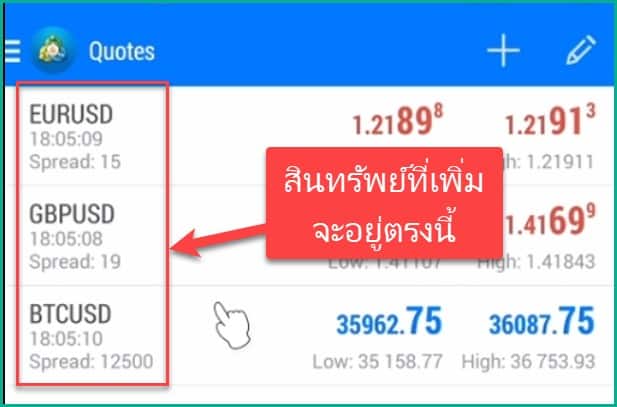
4.เปิดดูกราฟราคาเพื่อวิเคราะห์
ต่อไปเราก็ไปเรียนรู้วิธีการเปิดดูกราฟราคาเพื่อทำการวิเคราะห์ก่อนการเทรดนั้นเอง
เริ่มแรกคุณต้องเลือกว่าคุณจะเทรดสินทรัพย์อะไร
ตัวอย่างเช่น หากจะเทรดสกุลเงิน EURUSD ก็กดไปที่ EURUSD
จากนั้นกดที่ เปิดกราฟ
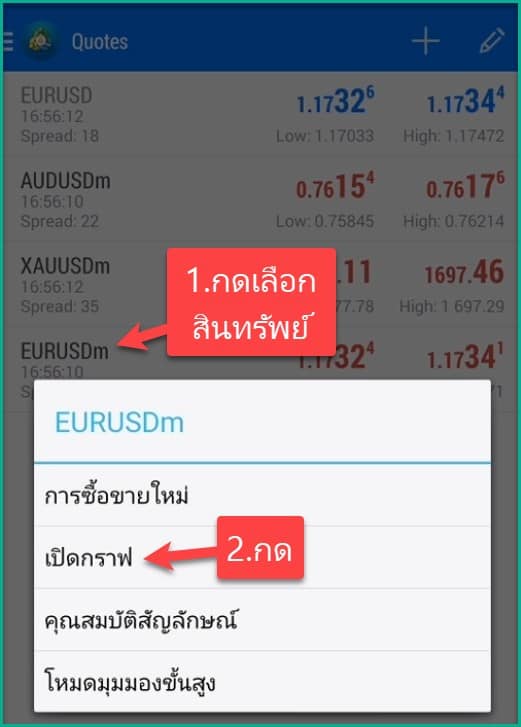
คุณก็จะเจอกับกราฟราคาของสินทรัพย์ที่ต้องการแล้ว

ต่อมาคุณก็ต้องทำการวิเคราะห์กราฟราคาจากแนวทางที่คุณถนัด
ซึ่งถ้าหากคุณเป็นมือใหม่ ที่ไม่เคยเรียนรู้วิธีการวิเคราะห์กราฟราคาเลย
คุณก็สามารถไปศึกษาข้อมูลเพิ่มเติมเกี่ยวกับวิธีการวิเคราะห์กราฟราคาได้ทั้งใน Google หรือใน Youtube
ลองพิมพ์ค้นหาคำว่า “วิธีการวิเคราะห์กราฟราคา” ดูนะครับมีคนสอนไว้เยอะแยะเลย
(ในบทความนี้ผมจะไม่ได้สอนวิธีการวิเคราะห์กราฟราคา จะสอนแค่วิธีเทรดเท่านั้น)
5.เปิดออเดอร์
โอเคสมมุติตอนนี้เราทำการวิเคราะห์กราฟราคาเสร็จแล้ว เราก็ไปทำการเปิดออเดอร์กันเลย
เริ่มแรกก็กดที่ + ตรงมุมขวาบน
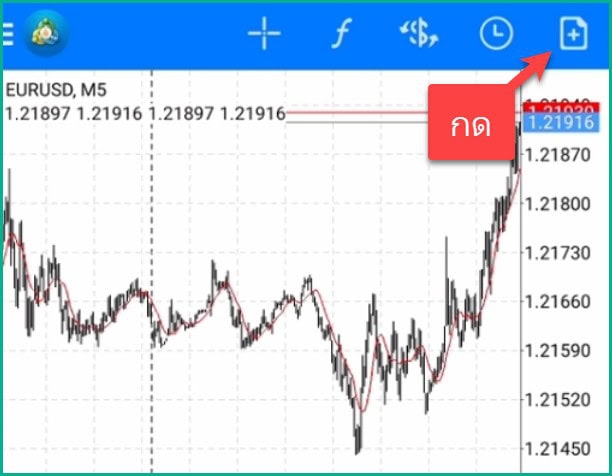
เริ่มแรกเลยเราก็ต้องทำการกำหนด Lot size กันก่อน
Lot size มันก็คือการกำหนดว่าถ้าหากราคาของสินทรัพย์นั้นๆ เคลื่อนไหวขึ้นลง 1 จุดทศนิยมเราจะได้กำไรหรือขาดทุนเท่าไหร่นั่นเอง ซึ่งการตั้ง Lot size นั้น ก็ควรตั้งให้เหมาะสมกับเงินทุนที่คุณมียิ่งมีเงินทุนน้อย ก็ต้องใช้ Lot size ต่ำๆ ถ้ามีเงินทุนสูงขึ้นมาหน่อยก็สามารถใช้ Lot size สูงๆได้
หลังจากกำหนด Lot Size สิ่งที่เราต้องทำต่อมาก็คือการกด Sell หรือกด Buy
- การกด Buy: ก็คือ เราวิเคราะห์กราฟราคาแล้วเราคิดว่าราคาของมันจะขึ้น หรือพูดง่ายๆก็คือการทำกำไรในขาขึ้น
- การกด Sell: ก็คือ เราวิเคราะห์กราฟราคาแล้วเราคิดว่าราคาของมันจะลง หรือพูดง่ายๆก็คือการทำกำไรในขาลง
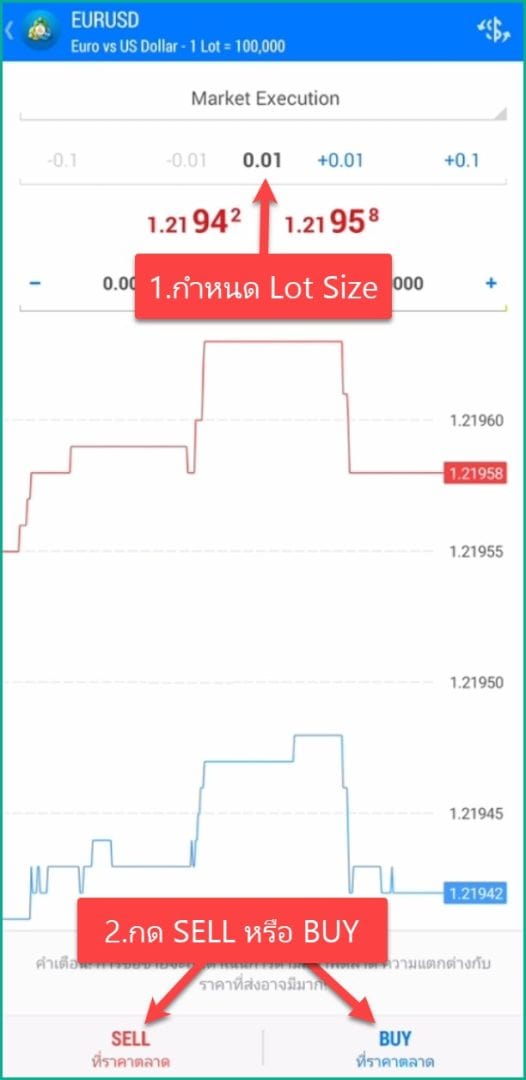
เท่านี้เราก็จะเปิดออเดอร์เสร็จแล้ว ซึ่งระบบก็จะแสดงรายละเอียดออเดอร์ของเรา และกำไร/ขาดทุน ของออเดอร์ให้เราเห็นแบบนี้
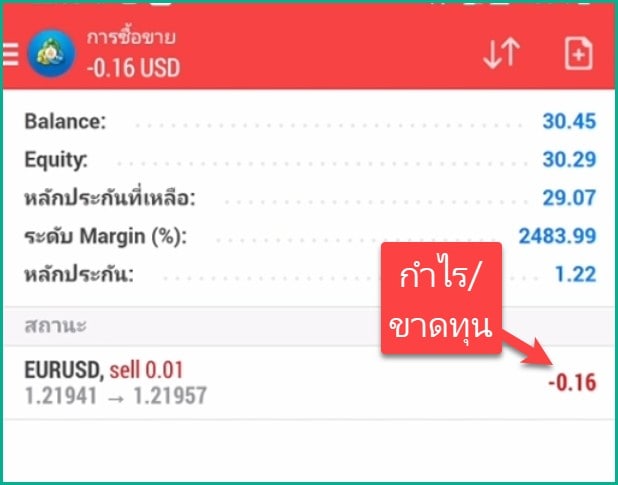
6.ปิดออเดอร์
ต่อมาเราก็ไปเรียนรู้วิธีการปิดออเดอร์กันต่อ
6.1.ปิดออเดอร์โดยการตั้งคำสั่งล่วงหน้า
เริ่มแรกเลยไปเรียนรู้การปิดออเดอร์โดยการตั้งคำสั่งล่วงหน้า
ก็ให้เรากดค้างไว้ที่ออเดอร์ที่เราต้องการปิด
จากนั้นก็ให้คุณคลิกที่ปรับเปลี่ยนคำสั่ง
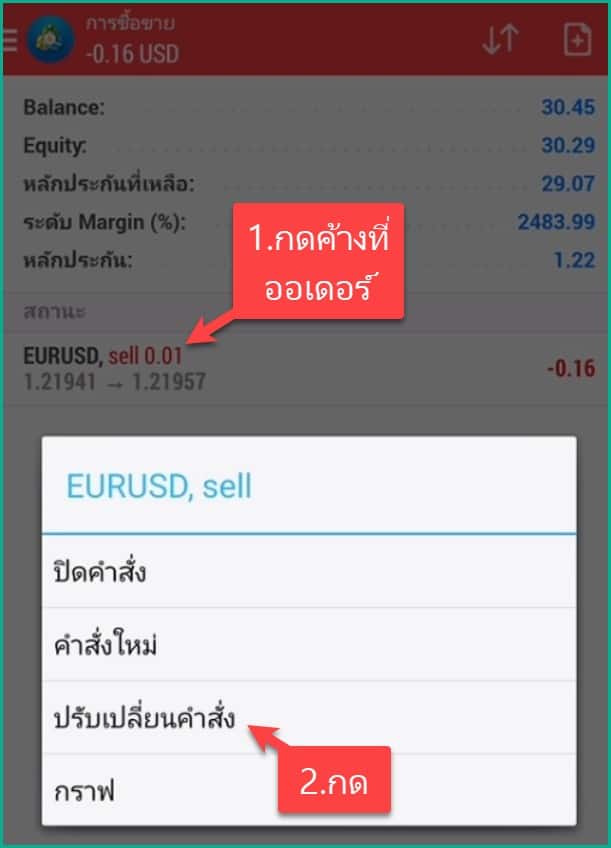
คุณก็จะเห็นช่องสีเขียว (Take Profit) และช่องสีแดง (Stop Loss)
- ช่องสีเขียวหรือที่นิยมเรียกว่า Take Profit คือ การกำหนดจุดทำกำไร
- ช่องแดงหรือที่นิยมเรียกว่า Stop Loss คือ การกำหนดจุดตัดขาดทุน
ตัวอย่างการตั้งจุด Take Profit
เช่น ผมเปิดออเดอร์ Sell ไว้ที่ราคา 1.21941 หากผมต้องการกำไร 100 จุด ก็ต้องนำ 100 จุด ไปหักลบออกจากจุดที่ผมเปิดออเดอร์ไว้ (เพราะว่าผมเปิดในสถานะ Sell)
มันก็จะได้ 1.21841 ก็นำเลขนี้ไปกรอกในช่องสีเขียว (Take Profit)
ตัวอย่างการตั้งจุด Stop Loss
เช่น ผมเปิดออเดอร์ Sell ไว้ที่ราคา 1.21941 หากผมต้องการตั้งจุดตัดขาดทุน 200 จุด ก็ต้องนำ 200 จุด ไปบวกเพิ่มจากจุดที่ผมเปิดออเดอร์ไว้ (เพราะว่าผมเปิดในสถานะ Sell)
มันก็จะได้ 1.22141 ก็นำเลขนี้ไปกรอกในช่องสีแดง (Stop Loss)
หลังจากกำหนดจุด Take Profit และ Stop Loss เสร็จก็กดปรับเปลี่ยน
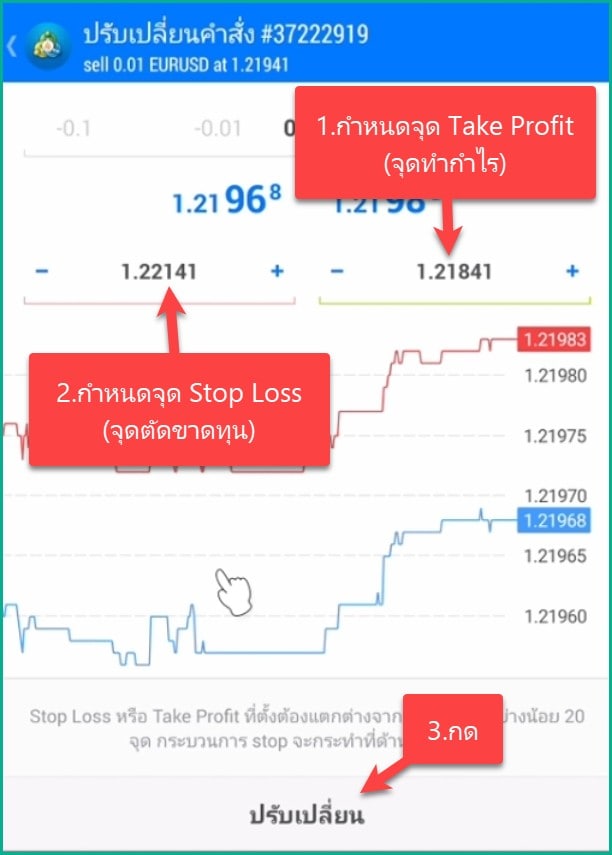
จากนั้นลองเปิดกราฟดู คุณก็จะเห็นว่าจะมีเส้น SL กับ TP ขึ้นมา
ต่อไปเราก็แค่รอให้ราคาของสินทรัพย์ที่เทรดวิ่งไปชนเส้นใดเส้นหนึ่ง ออเดอร์ของเราก็จะถูกปิดแบบอัตโนมัติ
หากมันวิ่งไปชนจุด SL เราก็จะขาดทุน
หากมันวิ่งไปชนเส้น TP เราก็จะได้กำไร
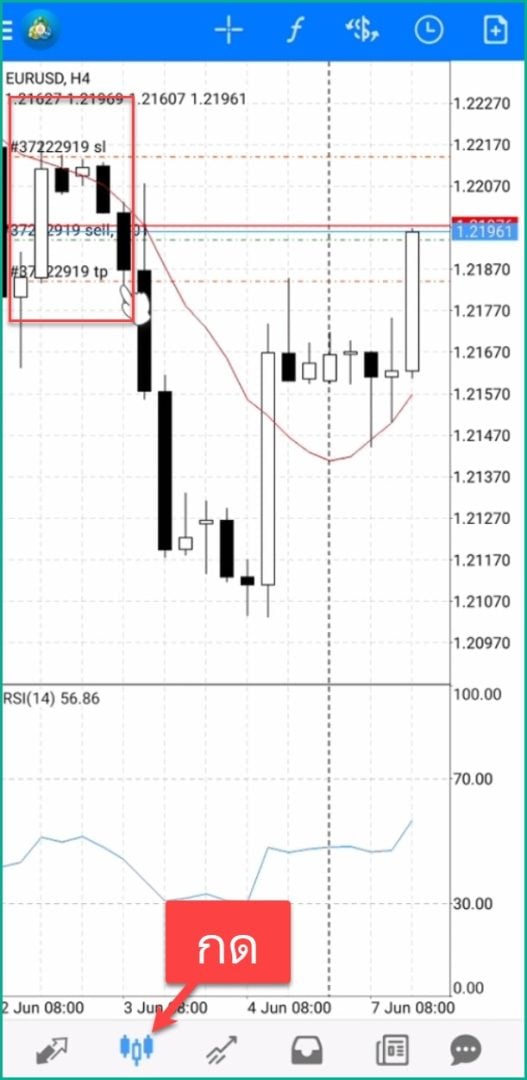
6.1.ปิดออเดอร์โดยการกดปิดเอง
ต่อมาเราก็ไปเรียนรู้วิธีการปิดออเดอร์อีกวิธีนึงก็คือการกดปิดออเดอร์ด้วยตัวเอง
เริ่มแรกก็ให้กดกลับไปที่เมนูตรงตามเลข 1
จากนั้นก็ให้คุณกดค้างไว้ที่ออเดอร์ที่คุณต้องการปิด
แล้วคลิกที่ ปิดคำสั่ง
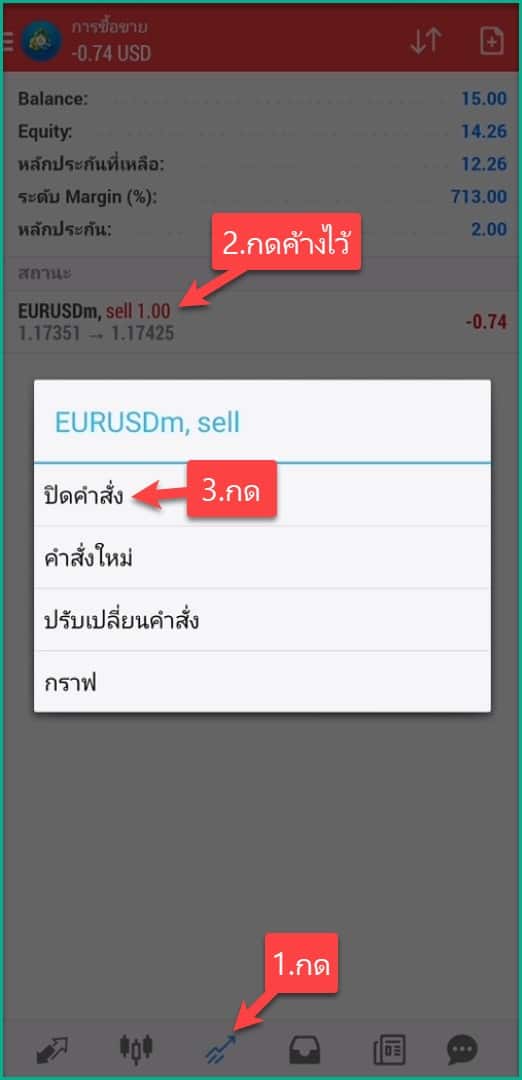
ทีนี้ถ้าคุณต้องการปิดออเดอร์ตอนที่คุณขาดทุนอยู่มันก็จะขึ้นว่าปิดที่ขาดทุน
แต่ถ้าต้องการปิดออเดอร์ตอนที่คุณกำไรมันก็จะขึ้นว่าปิดที่กำไร
เช่น ตัวอย่างนี้ผมต้องการปิดตอนที่ผมขาดทุนอยู่ ผมก็จะคลิกไปที่ ปิดที่ขาดทุน
มันก็จะทำการปิดออเดอร์ให้เราแบบทันที
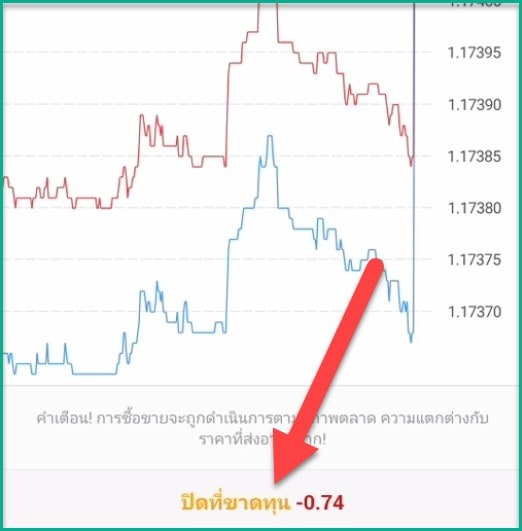
วิธีดูประวัติการเทรด NAGA บนโทรศัพท์มือถือ
หากคุณต้องการดูประวัติการเทรดก็สามารถคลิกไปยังเมนูตรงนี้
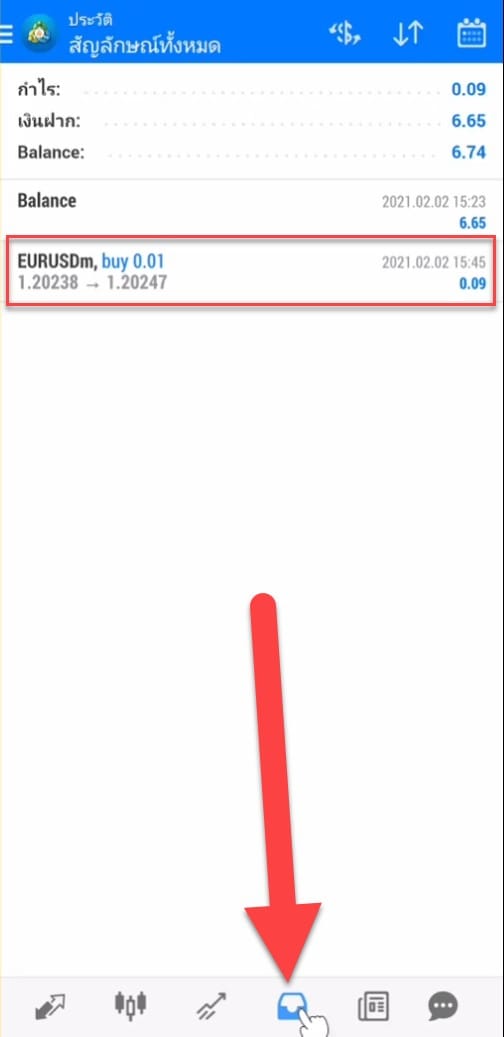
คุณก็จะเจอกับประวัติการเทรดทั้งหมดว่า
- เทรดสินทรัพย์อะไร
- เปิดสถานะ Buy หรือ Sell
- เปิดที่ Lot size เท่าไหร่
- เปิดที่ราคาเท่าไหร่
- ปิดที่ราคาเท่าไหร่
- ได้กำไรหรือขาดทุนที่เท่าไหร่
ซึ่งนี่ก็ถือได้ว่าจบทุกกระบวนการในการเทรด NAGA บนโทรศัพท์มือถือแล้ว
สิ่งที่ต้องทำต่อหลังจากเทรด NAGA บนโทรศัพท์มือถือ
ต่อไปก็ต้องเรียนรู้วิธีการถอนเงินออกจาก NAGA
ซึ่งคุณก็สามารถคลิกไปยังปุ่มด้านล่างนี้เพื่อดูวิธีทำได้เลย
แนะนำสำหรับคุณ
มีคำถาม? ทัก LINE เลย
หรือแอดไลน์ไอดี: @sakainvest (มี @)




















